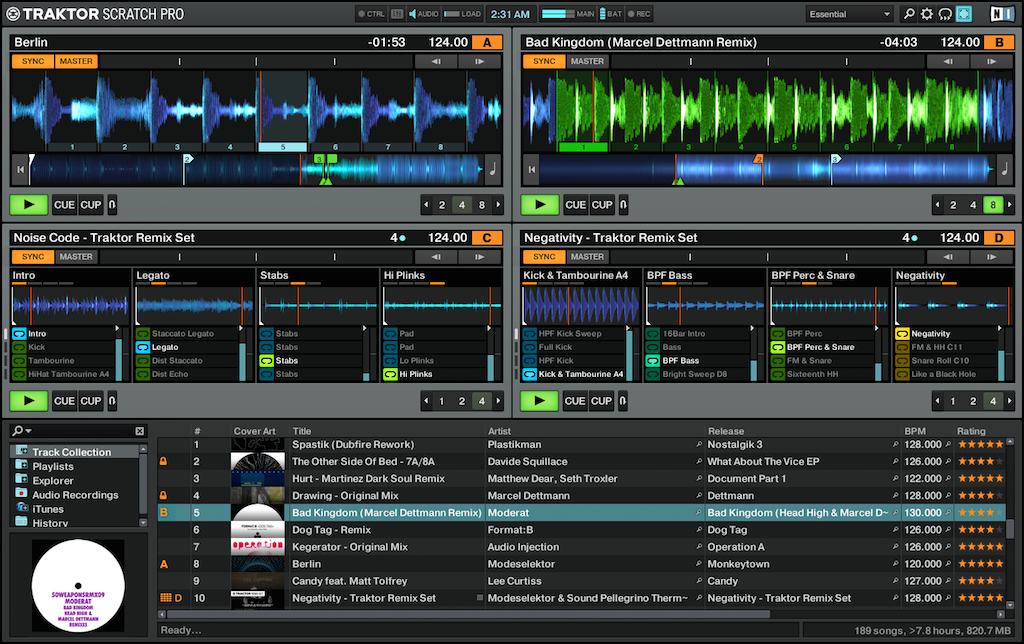
Biblioteca musical en Traktor Parte 1
Casi todos los DJs pasamos por esa odisea de clasificar la biblioteca musical, de no saber donde meter las cosas para tenerlas a mano, no olvidarnos de ese tema que es un pelotazo y queremos «enseñar» a toda costa a nuestro público, pero la realidad es que llega la hora de la verdad y no sabemos donde está en nuestro ordenador, existen muchos factores por los cuales una sesión puede pasar de ser medianamente buena a excelente y es la rapidez con la que localicemos nuestros archivos.
La organización es algo tan personal que cada uno acaba llegando a su fórmula propia, pero puede que algún consejo o truco de los que veremos te ayude en tu manera de organizar, hoy te voy a explicar mi manera de clasificar los temas y de como los manejo en el software que utilizo actualmente que es Traktor. Si estás comenzando a pinchar con ordenador mi consejo es que no te agobies ya que las fórmulas para organizar tu música te irán llegando según tus necesidades y forma de trabajar.
En esta primera entrega voy a explicar algo que en libros y foros no suelen comentar mucho y es algo tan básico como «dejar bonito» nuestros archivos para cuando lo importemos a nuestro software quede bien identificado, personalmente no me gusta que en mi browser de Traktor queden campos vacíos o con textos que no me gusta que se vean 😉

1. Ya he comprado/descargado el tema que me interesa ¿y ahora dónde lo meto?:
Algo que creo que no os he dicho es que soy informático y ambas profesiones me apasionan, de hecho mis primeros sueldos fueron a parar en un ordenador y una mesa de mezclas.
Cuando obtengo el archivo lo meto todo en una carpeta llamada TAG, es algo evidente pero no es la primera vez que la gente descarga un tema y los pierde por el camino, toda la música a la misma carpeta, para añadirla al software que veremos a continuación, MP3Tag (www.mp3tag.de/en/download.html).

2. Clasificación por Etiquetas IDE o TAG con MP3Tag:
El paso que voy a contaros es algo tan evidente pero que poca gente cumple, y viene dado como resultado de mi manera final de trabajar en Traktor, ya que este software lee las etiquetas ID3 de los MP3, este truco lo conté en un anterior post, pero lo vamos a analizar un poco más en profundidad.
Con los años mi clasificación se ha vuelto algo personal, algo complicado de explicar pero que voy a intentar simplificar.
Traktor lee las etiquetas IDE, si estas no están bien en el programa no mostrará los campos bien definidos, normalmente trabajo únicamente en Traktor con 4 campos y por este orden.
Artista – Titulo de canción – Bpm – Estrellas – Comentario, todos ellos bien definidos en el programa Mp3Tag a excepción de las estrellas, que estas se las doy directamente en Traktor y viendo la reacción del público o intensidad del tema, pero estos son otros menesteres.
Así que dependiendo de la etiqueta IDE estos campos se mostrarán en el programa o no.
Con el MP3Tag podemos darle forma a las etiquetas IDE para que aparezcan los campos en nuestro Browser para poder realizar búsquedas lo más prácticas posibles en nuestro software para pinchar, no es la primera vez que busco un título de una canción y no me aparece por no estar bien clasificadas sus etiquetas IDE.
Ejemplo:El archivo original se llama Kygo_-_Stole_The_Show_(feat._Parson_James), lo que hago es renombrar a Kygo_feat._Parson_Jame_-_Stole_The_Show
Lo segundo que hago es entre paréntesis y al final del archivo le pongo los comentarios, esto se puede hacer de manera menos agresiva en el programa y en el apartado Comentario por ejemplo, pero a mí no me importa que aparezca en el nombre del archivo, quedando de la siguiente manera: Kygo_feat._Parson_Jame_-_Stole_The_Show (Primera Hora Terraza)
De esta manera al buscar en Traktor o en nuestro ordenador primera hora saldrá todo lo que creo conveniente para primera hora en una sala o evento o por ejemplo suelo poner otros comentarios personales como pueden ser House Oscuro, Chilling, Deep Melódico etc, El inconveniente de este procedimiento es que a veces se nos pueden quedar nombres de archivos muy grandes como por ejemplo: Faites Leur La Danse – Boca De Yaruco (Original Mix Terraza TribalHouse++)
Por último, una vez abierto el programa MP3Tag lo que hago es automatizar algunos procesos, esto es algo un poco más complejo, pero debes saber que por ejemplo puedes seleccionar un tema y cuando le pasas la automatización este modifique la palabra Feat por Ft. o que en lugar de la palabra Remix ponga Rmx y así un sin fin de modificaciones. A destacar la opción de poder quitar los guiones bajos con solo un botón.
Vamos a por un ejemplo de como sería este procedimiento resumiendo los anteriores: descarga de canción a una misma carpeta, en mi caso llamada TAG para no «perder» archivos y localizar cuales son los MP3 nuevos que serán «modificados sus tag» luego hacemos una modificación manual del nombre de archivo dejándolo de la siguiente manera
Artista + Colaboración – Nombre de canción (descripción y valoración del tema)

3. Vamos a dejar bonito nuestro MP3:
Seleccionamos todos los archivos de la carpeta, botón derecho y aplicamos la opción MP3TAG, ahora se abrirá el programa donde tendremos todos nuestros archivos en él y en la parte superior los campos que podemos ver, así como un pequeño resumen de como quedaría en el lado izquierdo.
Este programa tiene múltiples opciones que te invito a probar e investigar por ti mismo, pero básicamente lo que suelo hacer yo es borrar las etiquetas que ya vienen, pero mucho cuidado, te advierto que puedes borrar información buena como carátulas, información sobre el BPM o la armonía que ya algunas páginas como Beatport incluyen en sus etiquetas de MP3. Si lo prefieres para practicar abre tan sólo un archivo y empieza a jugar con él, también puedes modificar parámetros individualmente.
Una vez tengo las etiquetas sin valores, paso a las correcciones de guiones bajos y sustitución de palabras, esto es un poco más complejo de configurar pero en 5 minutos lo puedes tener, se trata de aplicar el campo «Case conversion» y «Standar» en este caso un archivo con guiones bajos o con palabras como Featuring, Extended automáticamente se convierte en un archivo «limpio» y con las palabras acortadas según nuestras preferencias..
Por último nos queda convertir el nombre de archivo en etiqueta IDE, seleccionamos todos los archivos y le damos a la opción CONVERTIR Nombre de archivo en etiquetas, situada en la parte superior del MP3Tag, investigando un poco puedes automatizar realmente como te venga mejor, yo lo tengo de la siguiente manera: %artist% – %title% de esta manera tan sencilla el programa rellena las etiquetas IDE automáticamente mediante el guión medio, con lo cual al leerlas en Traktor veremos los valores Artista y Título de la canción, además puedes poner multitud de campos como Album, Año, etc…
Finalmente, aceptamos y dejamos que el MP3Tag haga su trabajo y nuestro archivo musical quede listo para ser importado en Traktor.
Este proceso que puede parecer excesivamente largo, en realidad se hace en 5 minutos una vez te acostumbras, además si le dedicas un poco de tiempo al programa puedes lograr automatizar procesos que archivo por archivo sería una labor dura.
Ya sabemos como dejar «bonitos» y al gusto de nuestras necesidades las etiquetas de nuestros MP3, en el próximo artículo veremos como clasifico estos MP3 en mi ordenador y mi forma de trabajar con ellos en Traktor, que te adelanto que es mediante playlist.
Por último recordarte que este método es muy personal, no es una fórmula mágica pero espero que te ayude a tener una biblioteca musical ordenada.
Y tú, ¿qué método utilizas para organizar tus MP3?



















